Wat is TAR-bestand? Hoe TAR-bestanden openen op Windows 10?
Gemengde Berichten / / August 04, 2021
Advertenties
Vroeger waren ZIP en RAR de twee voorkeursbestandsindelingen. Tegenwoordig uploaden nogal wat ontwikkelaars hun bestanden naar het web in .tar-extensies. Dus wat is precies een TAR-bestand en hoe zou u deze bestanden kunnen openen op uw Windows 10-pc of laptop? Welnu, in deze gids zullen we precies dat beantwoorden.
Afgezien daarvan zouden we ook wat licht willen werpen over waarom veel mensen nu de voorkeur geven aan het uploaden van de bestanden in het genoemde formaat. Dus laten we zonder verder oponthoud eens kijken waarom TAR-bestanden de nieuwe norm zijn geworden als het gaat om opensource-softwaredistributie. Volgen.
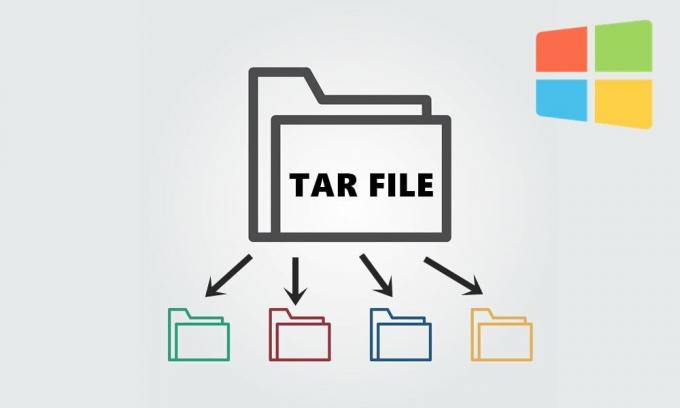
Inhoudsopgave
- 1 Wat is een TAR-bestand?
-
2 Hoe TAR-bestanden openen op Windows 10
- 2.1 STAP 1: Installeer 7ZIP
- 2.2 STAP 2: een TAR-bestand uitpakken op Windows 10
- 2.3 STAP 3: Een gecomprimeerd TAR-bestand uitpakken
Wat is een TAR-bestand?
TAR-bestand of Tape Archive-bestanden (ook bekend als tarball) is een bestandsindeling die wordt gebruikt om veel verschillende bestanden in een enkel pakket te bundelen. Dit bespaart uiteindelijk aanzienlijke opslagruimte en bandbreedte. Daarom geven ontwikkelaars de voorkeur aan dit formaat wanneer ze veel bestanden tegelijk naar de servers uploaden.
Advertenties
Maar verwissel niet met een RAR- of ZIP-bestand. Deze twee zijn de indelingen voor gecomprimeerde bestanden, terwijl TAR op zichzelf geen gecomprimeerd bestand is, maar je zou het gemakkelijk kunnen comprimeren met sommige applicaties. Als u deze TAR-bestanden eenmaal hebt gecomprimeerd, kunt u veel meer opslagruimte besparen. Maar als u dat doet, wordt de extensie .tar vervangen door de extensie .tgz of .gz.
Dus als je .tgz- of .gz-bestanden tegenkomt, dan zijn dit niets anders dan een gecomprimeerde versie van een TAR-bestand. Nu u weet wat precies een TAR-bestand is, is de volgende vraag die kan verschijnen, hoe u deze bestanden opent in Windows 10? Welnu, hier zijn de vereiste instructies voor hetzelfde.
Hoe TAR-bestanden openen op Windows 10
Er zijn veel applicaties waarmee u de bovengenoemde taak kunt uitvoeren. In dit opzicht is 7ZIP een van de meest populaire. Dus download hetzelfde via de onderstaande link en ga verder met de gegeven stappen. We laten u zien hoe u de .TAR-bestanden opent, evenals de gecomprimeerde versies, d.w.z. .tgz- of .gz-bestanden. Volgen.
STAP 1: Installeer 7ZIP
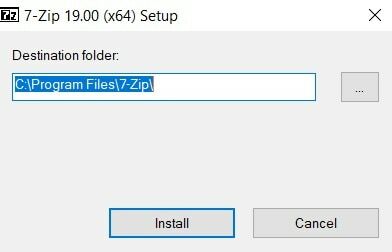
- Download en installeer de 7ZIP-applicatie op uw Windows-pc, overeenkomstig de CPU-architectuur: 32-bits x86 | 64-bits x64
- Start het installatiebestand en installeer het in de map van uw voorkeur.
STAP 2: een TAR-bestand uitpakken op Windows 10
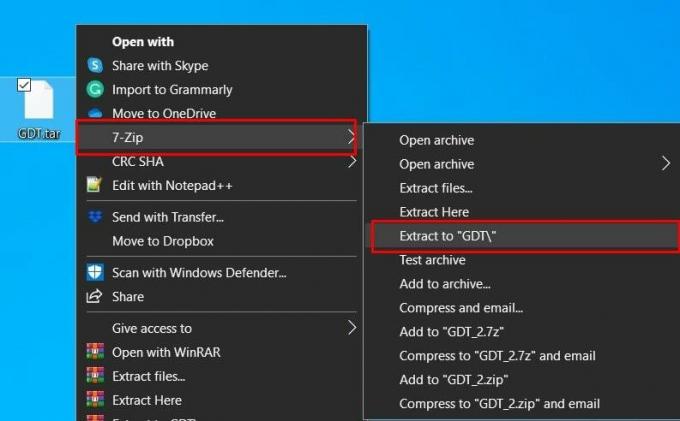
Advertenties
- Zodra u een TAR-bestand heeft, klikt u er met de rechtermuisknop op en selecteert u 7-zip.
- Selecteer vervolgens Pak uit naar '
” . - De inhoud van dat TAR-bestand wordt nu uitgepakt naar de gewenste locatie.
STAP 3: Een gecomprimeerd TAR-bestand uitpakken

- Kom je een gecomprimeerd TAR-bestand tegen, dan is er nog een extra stap die je moet uitvoeren.
- Klik eerst met de rechtermuisknop op dat .tgz- of .gz-bestand en selecteer 7-zip.
- Selecteer vervolgens Pak uit naar '
” . - Het .tgz- of .gz-bestand wordt dan uitgepakt naar een TAR-bestand.
- U kunt dit TAR-bestand nu verder uitpakken door er met de rechtermuisknop op te klikken en te selecteren 7 ZIP > Pak uit naar '
” (vergelijkbaar met wat we deden in STAP 2).
Dat is het. Dit komt allemaal uit deze handleiding over wat TAR-bestanden zijn en hoe u deze TAR-bestanden op uw Windows 10-pc opent. Als u vragen heeft, kunt u ons dit laten weten in de opmerkingen hieronder. Afronding, hier zijn enkele even nuttig iPhone tips en trucs, PC tips en trucs, en Android-tips en trucs die u ook moet bekijken.

![Hoe Stock ROM op Itel A45 te installeren [Firmware Flash-bestand]](/f/b9ae5b78eaa44fce6f8e735db4a8e3e0.jpg?width=288&height=384)

